رفع خطای Unable to execute file in Temporary Directory در ویندوز 10
نصب نرم افزار جدید بر روی رایانه های ویندوز 10(Windows 10) باید سریع باشد. شما نیازی به باز کردن بسته بندی فایل ها یا انجام هر کار پیچیده ای ندارید. فقط(Just) دوبار کلیک کنید و دستورالعمل های ساده (در صورت وجود) را دنبال کنید.
با این حال، ممکن است هنگام نصب برنامه ها یا راه اندازی آنها با مشکلاتی مواجه شوید. ممکن است سعی کنید نرم افزار را روی رایانه شخصی خود نصب کنید و با این خطا روبرو شوید که می گوید:
Unable To Execute Files In The Temporary Directory. Setup Aborted. Error 5: Access Is Denied.
پیغام خطای بالا در ویندوز(Windows) رایج است . بنابراین، شما چیزی برای نگرانی ندارید. اگر بخواهید برنامهها را نصب کنید یا پوشهای را بدون داشتن امتیاز کافی برای دایرکتوری یا برنامه تغییر دهید، نشان داده میشود.
همچنین ممکن است به دلیل عفونت سیستم کامپیوتری خود نتوانید فایل را در دایرکتوری موقت اجرا کنید. قبل از ادامه مراحل عیبیابی در این راهنما، حتماً یک اسکن ویروس بر روی رایانه شخصی خود انجام دهید(perform a virus scan on your PC) .
امکان اجرای فایل در فهرست موقت وجود ندارد
این خطا در چندین سال گذشته وجود داشته است و شما را از نصب یا باز کردن برنامه ها باز می دارد. برای خلاص شدن از شر این پیام خطا از راه حل های زیر استفاده کنید.
- فایل را به عنوان Administrator اجرا کنید.
- یک پوشه موقت (TEMP) ایجاد کنید.
- تغییر مجوزها
در بخشهای بعدی، جزئیات مربوط به انجام عملیات فوق برای رفع خطای 5(Error 5) را خواهید دید .
1] فایل را به عنوان Administrator اجرا کنید

ممکن است این خطا را دریافت کنید زیرا حساب کاربری فاقد امتیازات کافی برای نصب برنامهها است. حتی زمانی که خطا ناشی از یک باگ باشد، بسیاری از کاربران با اجرای آن با امتیازات بالا، آن را دور زده اند.
اگر نمی دانید چگونه این کار را انجام دهید، آسان است. به سادگی(Simply) روی فایل کلیک راست کنید و گزینه Run as administrator را از منوی زمینه انتخاب کنید.
2] یک پوشه TEMP ایجاد کنید
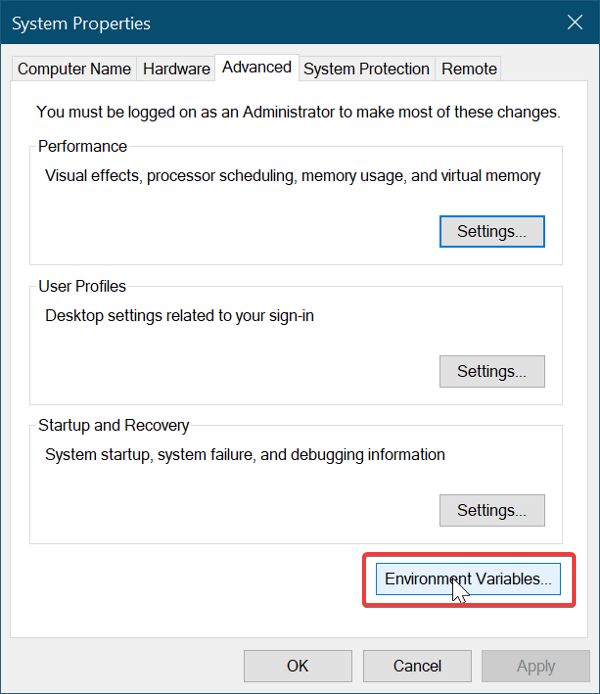
شما باید یک پوشه جدید Temporary files ایجاد کنید و نام آن را Temp بگذارید .
File Explorer را باز کنید و به درایو C: بروید. (C:)آن را باز کنید، روی فضای خالی کلیک راست کنید، New > Folder, را انتخاب کنید و یک پوشه جدید ایجاد کنید. نام آن را Temp بگذارید .
در مرحله بعد، روی This PC (که در نسخه های قبلی ویندوز به آن (Windows)My Computer گفته می شود ) راست کلیک کرده و روی Properties کلیک کنید .
روی پیوند Advanced System Settings در سمت چپ کلیک کنید و پنجره جدیدی باز می شود.
به تب Advanced بروید و روی دکمه Environment Variables در پایین کلیک کنید.
روی TEMP (TEMP ) از کادر بالا دوبار کلیک کنید و روی کادر جدیدی که باز می شود، مقدار زیر را در قسمت ارائه شده مشاهده می کنید:
%USERPROFILE%\AppData\Local\Temp
آن را حذف کنید و مقدار را به:
C:\Temp
دکمه OK را فشار دهید تا مقدار ورودی ذخیره شود و از پنجره ای که باز کرده اید خارج شوید.
3] مجوزها را تغییر دهید
با انجام عملیات زیر می توانید خطا را برطرف کنید:
File Explorer را باز کنید و به C:\Users\[username]\AppData\Local .
در اینجا، روی پوشه Temp راست کلیک کرده و از منوی زمینه گزینه Properties را انتخاب کنید.(Properties)
به تب Security رفته و روی دکمه Advanced کلیک کنید.
در پنجره جدید، دستههای مجوز کاربر زیر را میبینید - سیستم، مدیران، (System, Administrators, ) و دیگری با نام کاربری خود.
دسته ها (اشیاء) فوق مجوزهای خود را از والدین خود به ارث می برند.
بنابراین، باید مطمئن شوید که این گزینه را فعال کنید.
روی Change Permissions کلیک کنید و کادر را در کنار Include inheritable permissions from the والد شی(Include inheritable permissions from the object’s parent) علامت بزنید .
در نهایت دکمه Apply را بزنید تا تغییرات شما ذخیره شود و دکمه OK را بزنید تا پنجره بسته شود. بر روی Continue کلیک کنید(Click) و مجوزهای ارثی را حذف کنید.
امیدوارم این کمک کند.
Related posts
Fix Unable به Delete Temporary Files در Windows 10
Fix Unable برای بارگیری فایل Google Docs error
Fix Unable به Download Apps در Your Android Phone
Fix Unable برای باز کردن Local Disk (C :)
Fix Unable به نصب Network Adapter Error Code 28
Fix Unable برای نصب Driver Update Through GeForce Experience
Fix بارگذاری خطا Steamui.dll در ویندوز 10
Fix Unable برای اتصال به proxy server در Windows 10
Fix Microsoft Office Error Code 0x426-0x0
Fix Application Error 0xc0150004 در ویندوز 11/10
Fix Unable به Download Windows 10 سازندگان به روز رسانی
Fix Smart Check PASSED، Short DST خطای شکست خورده در HP computer
رفع عدم امکان اتصال به سرورهای EA در ویندوز 11
رفع عدم امکان اشتراک گذاری عکس ها از اینستاگرام به فیس بوک
Fix Microsoft Store Error 0x87AF0001
Fix Windows Upgrade Error 0xC1900101-0x4000D
Fix آیتونز Error Code 5105، درخواست شما پردازش نمی شود
Fix Hard Drive نشده مشکل در ویندوز 10 نصب شده
Fix قادر به مقداردهی اولیه BattlEye Service، Driver load خطا (1450)
Error 0x80070013 برای System Restore، Backup or Windows Update Fix
